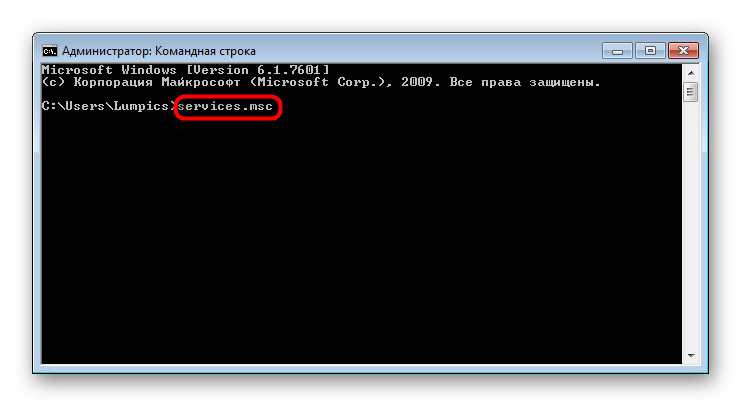Как я восстановил папку «Стандартные» | Windows7. Из личного опыта.
Планировщик заданий Windows 7 Оптимизация загрузки
Как изменить программу открытия файла по умолчанию
3.3.09 — Win7 — Управление компьютером Windows 7
- Изменить цвет подписи ярлыков Windows 7
- Как исправить обновление Windows 7
- Что полезного в Windows 10
- Как установить Windows 10 после скачивания
- Создать почтовый сервер Windows server 2008
- Как запустить файл bin на Windows 7
- Сбой в работе восстановления системы Windows 7
- Windows xp теперь питание компьютера можно отключить
- Как удалить драйвера принтеров в Windows xp
- Сети сохраненный в Windows описанные
- Кнопка пуск в стиле Windows xp
- Как активировать ключ Windows 7 домашняя базовая
- Как активировать Windows 7 не является подлинной
- Папка панели задач в Windows 7
- Windows movie maker видеоурок как установить
Источник: windows-usb.ru
Просмотр событий и журналы windows
Где найти служебные программы в windows 7
В программной группе Стандартные => Служебные находятся служебные программы, которые можно использовать для обслуживания системы. Описание служебных программ приводится в таблице.

Но это еще не все служебные программы. Часть программ «запрятана» в программной группе Все программы => Обслуживание, а именно там находятся программы Архивация и восстановление, Создать диск восстановления системы, Справка и поддержка и Удаленный помощник. Наверное, вы догадались, что вам понадобятся только первые две программы.
Нет, можно, конечно, на досуге прочитать справочную систему Windows. А удаленный помощник позволяет задать вопрос другим пользователям, касающийся настройки Windows (или, наоборот, выступить в роли эксперта и помочь другим пользователям настроить Windows). Программа Архивация и восстановление используется для создания резервной копии всей системы и ее восстановления в случае необходимости. Сейчас мы разберемся, как создать резервную копию системы, а потом восстановить систему из резервной копии. Запустите программу и выберите команду Создание образа системы.

После этого выберите носитель, на который нужно поместить резервную копию, и щелкните по кнопке Архивировать. Вы можете выбрать или раздел жесткого диска, или запись на DVD-диски (понадобится много DVD-дисков все зависит от размера вашего жесткого диска).
-
Помните следующее:
- образ можно создать только на NTFS-диске;
- лучше создать образ на другом жестком диске — в случае выхода из строя основного жесткого диска (где установлена система) вы сможете все восстановить из резервной копии. В противном случае вы потеряете и систему, и резервную копию (или же создавайте резервную копию на DVD).
Теперь разберемся, как восстановить систему из резервной копии. Если компьютер все еще загружается, тогда можно запустить программу Архивация и восстановление и выбрать резервную копию из списка (для этого надо щелкнуть на кнопке Выбрать другую резервную копию).
А вот если компьютер не загружается, тогда нужно перезагрузить его. При загрузке Windows нажмите клавишу для отображения меню дополнительных вариантов загрузки.

Выберите команду Устранение неполадок компьютера, после этого немного подождите, выберите русский язык, введите имя пользователя и пароль, которые вы используете для входа в систему. После этого нужно выбрать команду Восстановление образа системы и следовать инструкциям мастера восстановления системы.

Примечание. Подробно о дополнительных вариантах загрузки вы сможете прочитать в главе Система восстановления Windows 7.
Когда же «посыпался» жесткий диск, то алгоритм будет несколько иной. Нужно загрузиться с диска восстановления системы. Не дожидайтесь, пока система «слетит» — сделайте его прямо сейчас. Запустите программу Пуск => Все программы => Обслуживание => Создать диск восстановления системы. Для создания диска восстановления вам понадобится всего один чистый DVD.

Для восстановления системы необходимо загрузиться с диска восстановления и выбрать команду Восстановить компьютер. После этого нужно выбрать вариант восстановления (где брать резервную копию) и щелкнуть на кнопке Далее.
Диск восстановления можно использовать для восстановления не только вашей системы, но и любой другой, а вот образ (резервная копия) может быть использована только для вашей машины. Я даже могу угадать, о чем вы подумали: создать резервную копию и диск восстановления системы, а потом использовать их для клонирования системы. У вас ничего не выйдет. Для клонирования системы лучше использовать специальные продукты — Ghost, Sysprep, True Image и др.
Как открыть «Службы» в Windows 7

«Службы» — стандартное приложение Windows, которое есть в том числе и в «семерке». Оно необходимо для управления различными службами, запущенными или остановленными в системе, позволяя переключать их состояние, задавать параметры запуска, настраивать их восстановление после сбоев и работать с другими сопутствующими параметрами. О методах открытия этой оснастки мы расскажем в статье далее.
Запуск оснастки «Службы» в Windows 7
Для запуска этого компонента в Виндовс предусмотрено сразу несколько способов, и мы расскажем наиболее популярные из них. Кроме того, в статье будут упомянуты варианты решения различных проблем, связанных с попытками запуска «Служб».
Способ 1: Окно «Выполнить»
Через окно «Выполнить» можно открывать разнообразные директории и системные приложения, вводя в специальное поле адреса или кодовые названия программ. Это один из самых быстрых и удобных вариантов запуска «Служб» при условии, что пользователь запомнит, как эта оснастка именуется в Windows.
- Нажмите сочетание клавиш Win + R.
- В открывшееся окошко впишите команду services.msc и нажмите Enter либо «ОК».

Приложение «Службы» будет запущено.
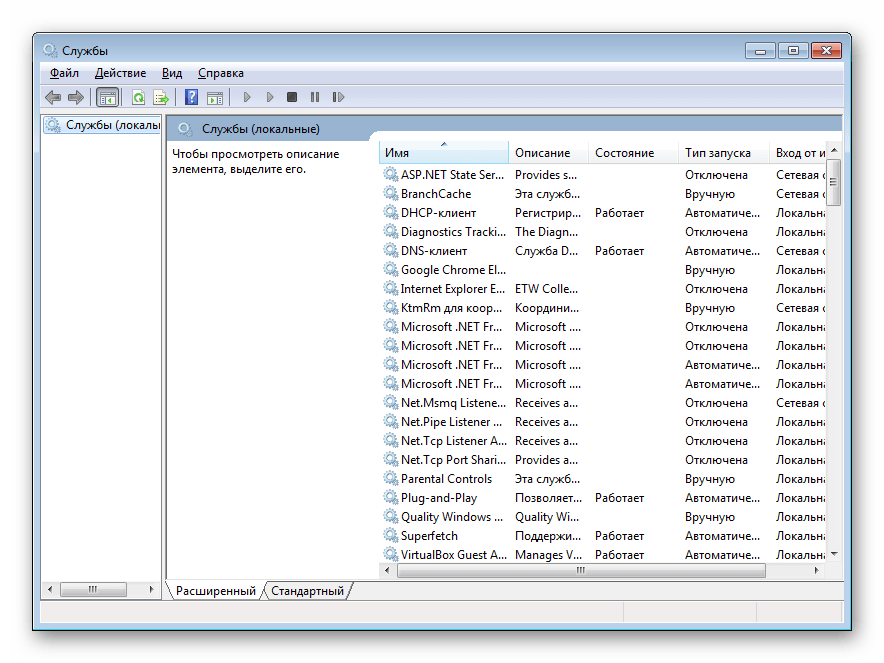
Способ 2: «Диспетчер задач»
Через «Диспетчер задач» можно не только смотреть запущенные процессы, но и выполнять некоторые другие действия, среди которых есть нужное нам.
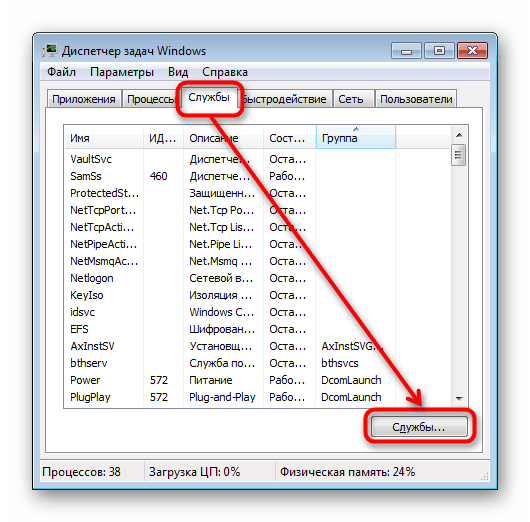
- Откройте любым удобным образом «Диспетчер задач». Для этого можно нажать комбинацию клавиш Ctrl + Shift + Esc или, например, кликнуть правой кнопкой мыши по панели задач, выбрав необходимый пункт из контекстного меню.
- Переключитесь на вкладку «Службы», а затем нажмите на кнопку с этим же названием.
Способ 3: Меню «Пуск»
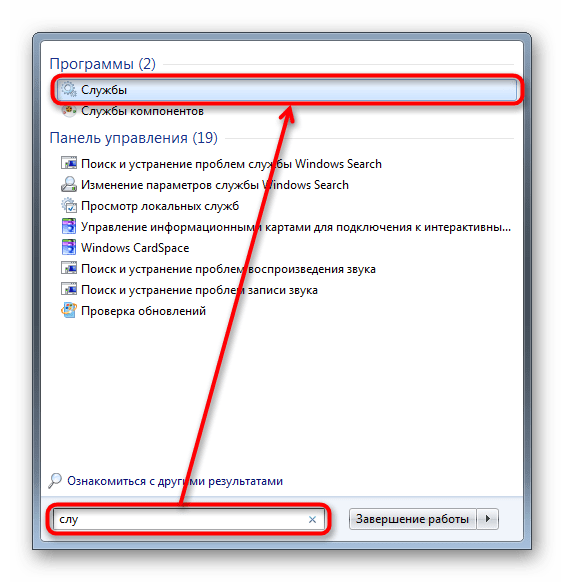
Через поисковое поле «Пуска» также не составит труда отыскать «Службы», просто начав набирать их название и кликнув ЛКМ по совпадению.
Способ 4: Командная строка
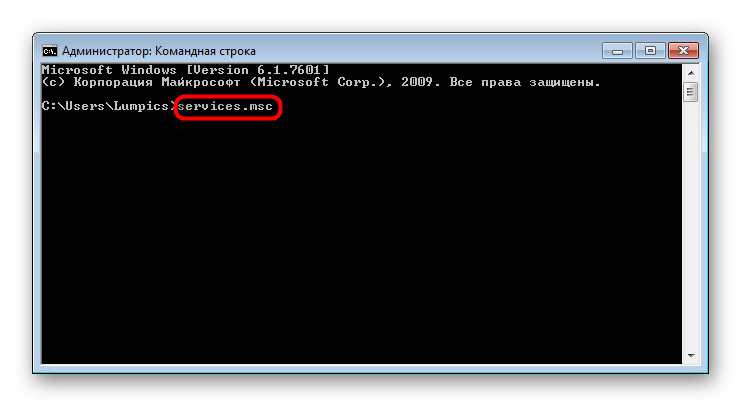
Этот вариант подразумевает запуск «Служб» во время активной консоли. В остальных ситуациях открывать сперва ее, а затем сами «Службы» не имеет смысла — вы просто выполняете лишние действия. Тем не менее кому-то именно такой метод запуска будет казаться удобнее остальных (например, когда ярлык «Командной строки» вынесен на рабочий стол или она в принципе активно используется юзером). Для запуска в развернутой «Командной строке» напишите команду services.msc и нажмите Enter.
Способ 5: Панель управления
Как открыть «Службы» в Windows 7

«Службы» — стандартное приложение Windows, которое есть в том числе и в «семерке». Оно необходимо для управления различными службами, запущенными или остановленными в системе, позволяя переключать их состояние, задавать параметры запуска, настраивать их восстановление после сбоев и работать с другими сопутствующими параметрами. О методах открытия этой оснастки мы расскажем в статье далее.
Запуск оснастки «Службы» в Windows 7
Для запуска этого компонента в Виндовс предусмотрено сразу несколько способов, и мы расскажем наиболее популярные из них. Кроме того, в статье будут упомянуты варианты решения различных проблем, связанных с попытками запуска «Служб».
Способ 1: Окно «Выполнить»
Через окно «Выполнить» можно открывать разнообразные директории и системные приложения, вводя в специальное поле адреса или кодовые названия программ. Это один из самых быстрых и удобных вариантов запуска «Служб» при условии, что пользователь запомнит, как эта оснастка именуется в Windows.

- Нажмите сочетание клавиш Win + R.
- В открывшееся окошко впишите команду services.msc и нажмите Enter либо «ОК».
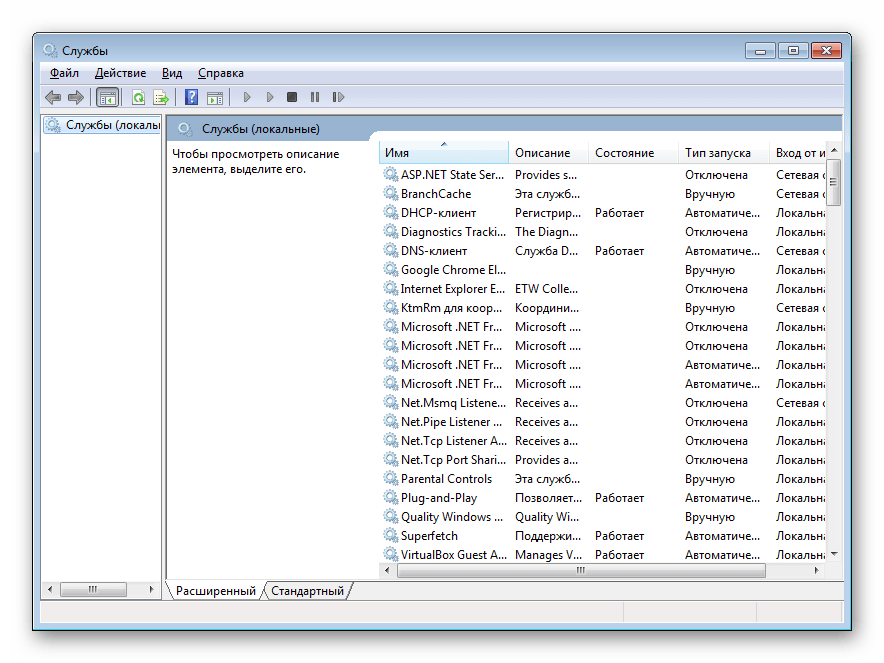
Способ 2: «Диспетчер задач»
Через «Диспетчер задач» можно не только смотреть запущенные процессы, но и выполнять некоторые другие действия, среди которых есть нужное нам.
- Откройте любым удобным образом «Диспетчер задач». Для этого можно нажать комбинацию клавиш Ctrl + Shift + Esc или, например, кликнуть правой кнопкой мыши по панели задач, выбрав необходимый пункт из контекстного меню.
- Переключитесь на вкладку «Службы», а затем нажмите на кнопку с этим же названием.
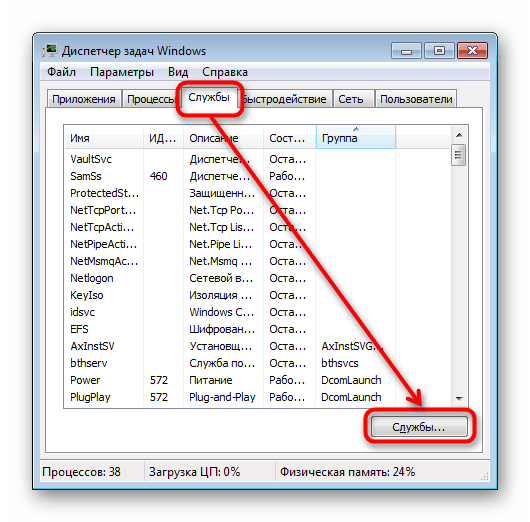
Способ 3: Меню «Пуск»
Через поисковое поле «Пуска» также не составит труда отыскать «Службы», просто начав набирать их название и кликнув ЛКМ по совпадению.
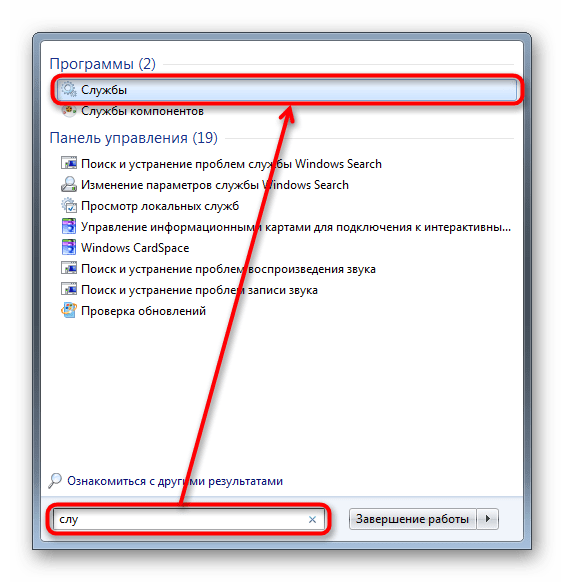
Способ 4: Командная строка
Этот вариант подразумевает запуск «Служб» во время активной консоли. В остальных ситуациях открывать сперва ее, а затем сами «Службы» не имеет смысла — вы просто выполняете лишние действия. Тем не менее кому-то именно такой метод запуска будет казаться удобнее остальных (например, когда ярлык «Командной строки» вынесен на рабочий стол или она в принципе активно используется юзером). Для запуска в развернутой «Командной строке» напишите команду services.msc и нажмите Enter.